Jeśli nie wybraliśmy zbyt dużo pamięci w iPhone, to może ona szybko ulec zapełnieniu. Najczęściej przestrzeń tę zajmują głównie aplikacje, które instalujemy. Zwykle część z nich uruchamiamy nie więcej niż kilka razy, dlatego to właśnie je powinniśmy w pierwszej kolejności usunąć z iPhone’a.
Spis treści
Jak odinstalować aplikację w iOS?
Odinstalowanie aplikacji to dobry sposób na odzyskanie sporej ilości miejsca, jednocześnie pozostawiając wszystkie dane, jakie dotychczas zapisaliśmy w aplikacji. Dzięki temu, jak ją zainstalujemy ponownie, to wszystkie nasze dane będą w niej widoczne tak samo, jak przed jej odinstalowaniem.
Żeby odinstalować aplikację przechodzimy do aplikacji Ustawienia, gdzie stukamy w opcje Ogólne.

Następnie stukamy w iPhone (pamięć).

Tutaj na liście aplikacji wyszukujemy tę, którą chcemy odinstalować, a następnie stukamy w jej nazwę.

Teraz wystarczy już tylko stuknąć w przycisk Odinstaluj aplikację.

Trzeba to jeszcze potwierdzić ponownie stukając w Odinstaluj aplikację.

Teraz aplikacja ta widoczna jest na ekranie z ikoną chmurki. Jeśli chcemy ją zainstalować, wystarczy stuknąć na nią palcem.

Jak usunąć aplikację z iPhone na stałe?
Żeby zainstalować aplikację, wystarczy odnaleźć ją na ekranie iPhone’a, a następnie przytrzymać palec na jej ikonie. Spowoduje to pojawienie się menu. W nim stukamy na opcję Usuń aplikację.

Spowoduje to otwarcie okienka, w którym mamy kilka opcji. Nas interesuje ta wyświetlona na czerwono, czyli Usuń aplikację, która spowoduje usunięcie jej na stałe z iPhone’a, wraz ze wszystkimi danymi.

Po tym ponownie musimy potwierdzić, ze chcemy usunąć aplikację wraz z wszystkimi danymi, zrobimy to stukając w przycisk Usuń.

Jak włączyć / wyłączyć opcje “odinstaluj nieużywane”?
Funkcja Odinstaluj nieużywane służy do automatycznego odinstalowywania aplikacji z których nie korzystaliśmy przez dłuższy czas. Co ważne, na ekranie iPhone’a pozostaje jej ikona, dane aplikacji też nie ulegają usunięciu. Odinstalowaną w ten sposób aplikację poznamy po charakterystycznej ikonie chmurki, która wyświetlana będzie przy jej nazwie.

Zaletą tego rozwiązania jest to, że w ten sposób przywracamy sporo miejsca na dysku iPhone’a. A jeśli będziemy potrzebowali z niej ponownie skorzystać, wystarczy stuknąć na jej ikonę, a zostanie ona pobrana z App Store, po czym będziemy mogli ją otworzyć, w takim samym stanie, jak przy ostatnim otwarciu.

Włączenie i wyłączenie tej opcji jest bardzo proste, wystarczy uruchomić aplikację Ustawienia, a następnie przejść do opcji App Store.

Tam wyszukujemy pozycję Odinstaluj nieużywane. Jeśli chcemy ją włączyć, ustawiamy przełącznik na włączony, natomiast jeśli chcemy ją wyłączyć, przełączamy go na wyłączony.


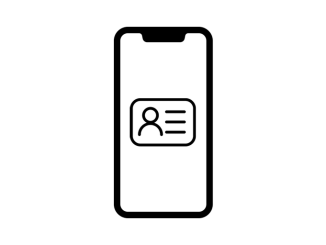


Bądź pierwszy, który skomentuje ten wpis!